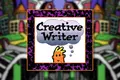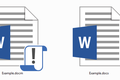LibreOffice 與 Microsoft Office:如何衡量?
已發表: 2022-01-29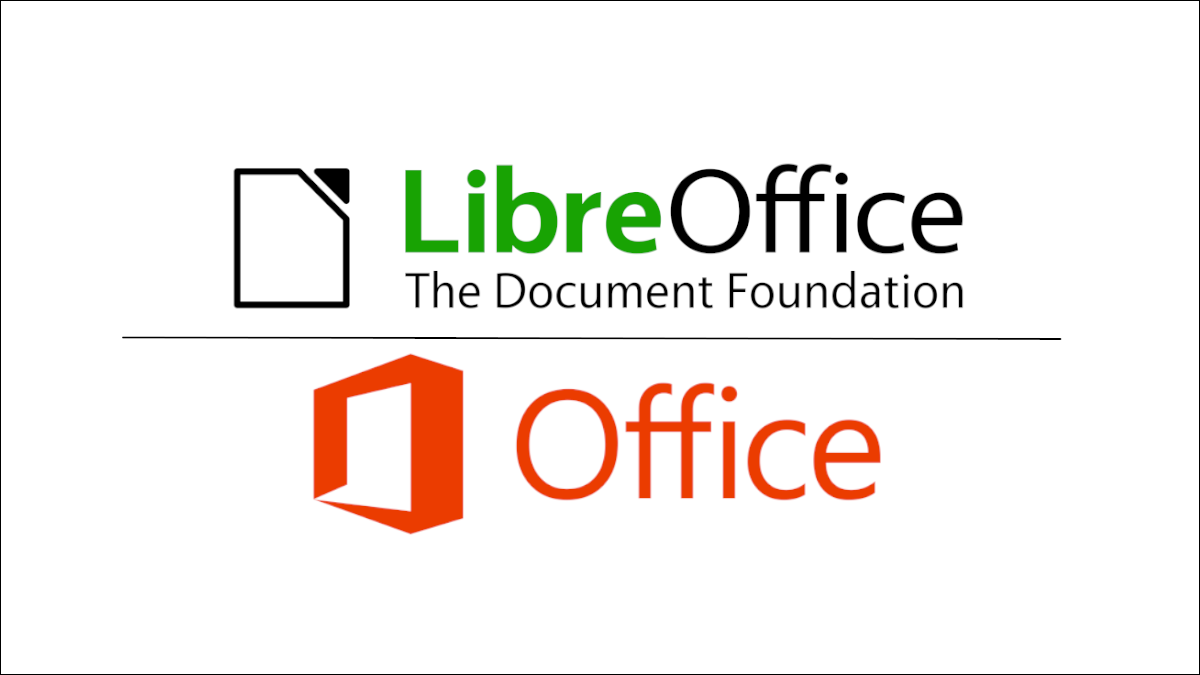
LibreOffice 是首屈一指的開源辦公套件,它是大多數 Linux 發行版上的默認辦公包。 但是免費產品能否與微軟的一款旗艦應用程序並駕齊驅呢?
辦公效率套件是如何開始的
隨著最早的文字處理器和電子表格程序的成功,辦公套件變得炙手可熱。 這些將最常用的辦公軟件類型捆綁成連貫的軟件系列。 在桌面上運行不同軟件集合的日子已經一去不復返了。 在預套件時期的鼎盛時期,占主導地位的程序是 Lotus 1-2-3 電子表格、WordPerfect 字處理器和 dBase 數據庫程序。 值得注意的是,微軟甚至為孩子們製作了一款名為 Creative Writer 的文字處理器。
辦公生產力套件徹底改變了企業 PC 的軟件格局。 辦公生產力套件不是一組不相關的獨立軟件包,而是具有一致的外觀和感覺,並且這些軟件包之間可以輕鬆集成。 這套辦公套件的成本低於一組類似套餐的總和,起飛後再也沒有回頭。
佔據主導地位的軟件包辦公套件是 Microsoft Office。 它於 1990 年 11 月發布,包括 Microsoft Word、Microsoft Excel 和 PowerPoint。 有許多競爭的辦公套件——來自 Lotus、IBM 和 Corel 等公司——但沒有一個能接近重複 Microsoft Office 的成功。
StarOffice 是由一家名為 Star Division 的德國公司開發的辦公生產力套件。 它們被 Sun Microsystems 收購。 一年後,Sun 將 StarOffice 源代碼作為一個名為 OpenOffice.org 的開源產品發布。 StarOffice 仍在銷售和開發中——受益於 OpenOffice.org 社區的代碼貢獻——最終達到了大約 1 億用戶。
OpenOffice.org 包含一個名為 Writer 的文字處理器、一個名為 Calc 的電子表格、一個名為 Impress 的演示應用程序,以及一個可與不同後端數據庫引擎一起使用的數據庫前端工具。 OpenOffice.org 還包括一個用於編寫數學方程的工具。 OpenOffice.org 成長為 Microsoft Office 的開源對應物。 它成為大多數 Linux 發行版中的默認辦公套件。 它仍然適用於 Linux、Windows 和 macOS 的版本。
2010 年,甲骨文公司收購了 Sun Microsystems。 到 2011 年,甲骨文公司正在尋求卸載 OpenOffice.org 開源項目。 他們與 Apache 基金會達成協議,Apache OpenOffice 誕生了。 Apache OpenOffice 社區內的意見分歧導致許多 Apache OpenOffice 開發人員成立了一個名為 The Document Foundation 的新組織。 他們分叉了 OpenOffice.org 代碼並創建了自己的名為 LibreOffice 的項目。 LibreOffice 現在作為大多數 Linux 發行版和主要開源生產力軟件的默認辦公套件應用程序提供。
然而,問題仍然存在:免費的生產力套件真的可以與事實上的企業標準競爭嗎?
相關:開源軟件的缺點
LibreOffice 和 Microsoft Office
獲取 Microsoft Office 的方法有多種。 您可以購買它,並將其安裝在您的桌面上。 您可以購買包含 Microsoft Office 的 Microsoft 365 訂閱。 您仍然可以在桌面上運行應用程序,但只要您保持訂閱,您的軟件將始終升級到最新版本。
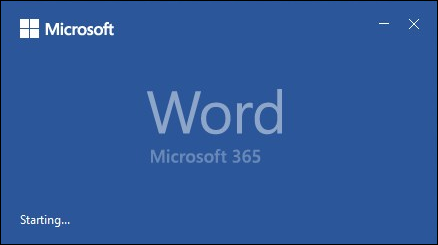
LibreOffice 是免費的。 您可以下載並安裝它並開始使用它。 它只是桌面。 Microsoft 擁有可在瀏覽器中使用的基於雲的應用程序版本。 LibreOffice 不提供類似的東西,也不像微軟那樣捆綁雲存儲。
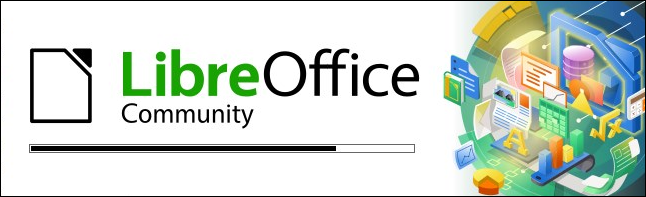
Microsoft Office 可在 Microsoft Windows、macOS、iOS 和 Android 上運行(並且有在 Linux 上安裝 Office 的解決方法)。 LibreOffice 在 Windows、Linux 和 macOS 上運行,包括為 Apple Silicon 處理器編譯的新實驗版本。
Microsoft Office 包括:
- Word :文字處理程序。
- Excel :電子表格程序。
- PowerPoint :演示軟件。
- OneNote :筆記軟件。
根據您購買或訂閱的版本,您還將獲得以下部分或全部軟件包:
- Outlook :電子郵件客戶端。
- 團隊:團隊溝通和協作客戶端。
- Publisher :一個桌面出版程序。
- Access :數據庫管理系統。 默認情況下,它使用 Microsoft Jet 數據庫引擎。
- Skype for Business :即時通訊和視頻通話軟件。
LibreOffice 包括以下應用程序:
- 作家:文字處理程序。
- Calc :電子表格程序。
- 印象:演示軟件。
- 繪製:矢量圖形應用程序。
- 基礎:數據庫管理系統。 默認情況下,它使用 HSQLDB,但遷移到 Firebird 的工作正在進行中。 您可能需要單獨安裝 Base。 在許多 Linux 發行版上,它不是核心 LibreOffice 產品的一部分。
如果您需要 LibreOffice 中未包含的功能(例如電子郵件客戶端、桌面發布應用程序或消息傳遞和協作程序),您有許多開源選項可供選擇,包括 Thunderbird、Scribus、和 Rocket.Chat。 當然,它們不會與辦公套件的其他部分具有相同的外觀和感覺,也不會緊密集成。
根本差異
也許這兩個辦公套件之間最大的總體差異是它們對雲存儲的完全不同的方法。 LibreOffice 本身並不做雲,儘管文檔基金會已經開發了一個叫做 LibreOffice Online 的東西。 這是一個供公共或私有云提供商整合到其產品中的工具。 它需要與身份驗證和存儲解決方案集成才能發揮作用。 在撰寫本文時,LibreOffice Online 已凍結,等待進一步的公告。
根據您的工作流程以及您在不同計算機之間移動的頻率,雲集成可能對您很重要,也可能不重要。 如果您需要使用 LibreOffice 來實現它,您可以將文檔保存到同步到您選擇的雲存儲的本地文件夾中。 但是您必須在 LibreOffice 之外自行設置。

Microsoft Office 可讓您從應用程序中本地自然地保存本地或 OneDrive 存儲。 Microsoft 還提供核心辦公套件應用程序的在線版本,因此即使您遠離常規計算機,您也可以高效工作。
LibreOffice 部分支持 Microsoft Visual Basic for Applications 宏。 當然,LibreOffice 有自己的宏語言,但也支持大多數 VBA 常用使用模式。 不過,宏並不完全是主流用法。 大多數人都想寫文件,計算一些數字,然後做一個演示。
對於 Office 應用程序的普通用戶,您會發現 Word 和 Writer 之間幾乎沒有區別。 有些事情在 Word 中更容易且更直觀,例如使用目錄和其他前端內容。 其他人則相反; 例如,LibreOffice 以更易於訪問和合乎邏輯的方式處理樣式。
LibreOffice Writer 是一個文字處理器,恰好能夠讀取和寫入 Word 文件格式。 這並不意味著它將成為 Word克隆。 Writer 不會試圖模仿 Word 的術語或菜單結構。 它有自己的做事方式。 熟悉 Word 的肌肉記憶力強的人在嘗試 Writer 時會發現自己處於學習曲線的底部。 上手並不難,但 Writer 並不是 Word 的直接替代品。
Calc 是一個功能強大且稱職的電子表格,除了最高級的情況外,它幾乎可以做 Excel 可以做的事情。 除非您付出一些努力,否則這些圖表有點乏味,而且 Excel 中的數據透視表更容易,但 Excel 用戶會立即感到賓至如歸。 需要注意的一點是 Calc 電子表格可以有與 Excel 電子表格一樣多的行 (1,048,576),但與 Excel 中的 16,384 列相比,只有 1,024 列。
印象曾經是三者中最弱的元素。 它的工作做得很好,但它經受住了與 Microsoft Office 對應的 PowerPoint 的比較,非常差。 它仍然沒有 PowerPoint 的 pizazz,但它可以處理大型和復雜的演示文稿,並且我們使用 PowerPoint 創建的所有測試演示文稿都可以完美地運行 Impress。 相比之下,谷歌幻燈片在文本行上放置動畫的幻燈片上遇到了困難。
相關:如何將 PowerPoint 演示文稿導入 Google 幻燈片
外觀差異
過去,LibreOffice 經常因其外觀而受到批評。 它的界面具有 2000 年初的氛圍——如果不是更早的話。 現在不是這樣了。 選擇View > User Interface打開“選擇您的首選用戶界面”對話框。
這使您可以保留傳統的 LibreOffice 菜單欄,或者選擇“與 Microsoft Office 中使用的功能區最相似”的內容。
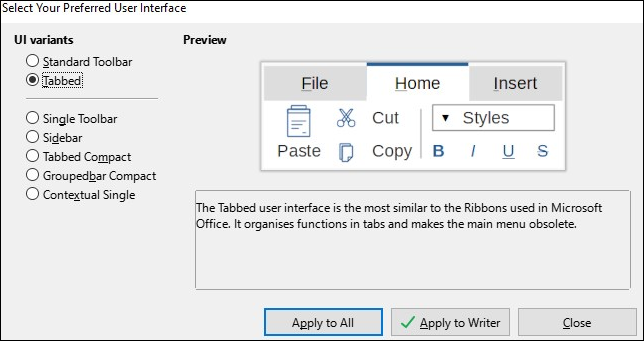
還有五個其他選項可以提供選項卡式和分組菜單佈局的變化,以及用於較小屏幕的緊湊選項。 能夠看起來像 Microsoft Office 的功能區有助於 Word 用戶,但底層命令仍保留其 LibreOffice 的獨特性。
您可以將單個用戶界面應用到單個應用程序或整體應用到所有 LibreOffice 應用程序。 如果您願意,您可以為每個應用程序使用不同的用戶界面樣式。
與 Microsoft Office 用戶共享文檔
如果您只使用 LibreOffice,並且您與其他 LibreOffice 用戶共享文檔,那麼您將沒有任何問題。 如果您需要與 Microsoft Office 用戶共享文檔並且他們不需要編輯它們,請將它們以 PDF 格式發送。 當您需要與編輯文檔並將其發回給您的 Microsoft Word 用戶共享文檔時,可能會出現問題。
LibreOffice 的原生文件格式遵循 Open Document Format,而 Writer 的默認文件格式是 Open Document Text。 Microsoft 使用自己的 Office Open XML 格式。 它們都是基於 XML 的文檔格式。 Microsoft Word 可以讀取 LibreOffice ODT 文件格式,但其準確性不是很好。 LibreOffice Writer 可以保存和讀取 Microsoft 的 DOCX 和格式——並且在處理 ODT 文件時比 Word 做得更好——但複雜的文檔可能會出現差異。
下面是帶有自動編號的部分和段落編號的文檔的屏幕截圖。 本節包括一個表格,該表格在一個表格單元格中包含一個列表。 該文檔是在 Word 中創建的,在這裡它被加載到 Word 中。
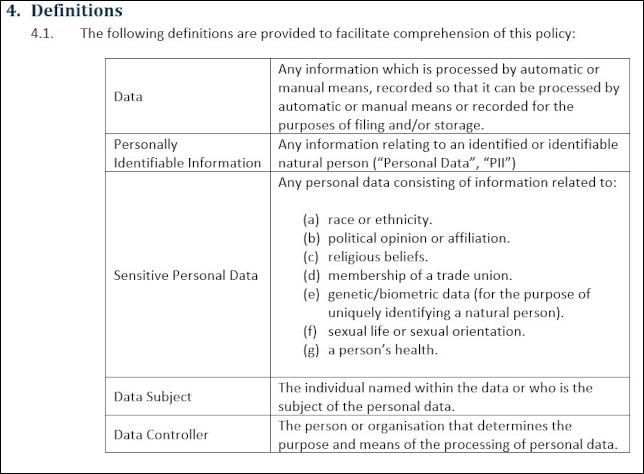
這是加載到 LibreOffice 中的同一個文檔:

LibreOffice 7.2.2 已對其進行了數百個修復,專門用於提高其讀取和寫入 DOCX 文件的保真度。 如果您必須與 Word 用戶協作處理文檔,您可以通過將文檔作為 DOCX 開始並將其始終保存為該文件格式來獲得最佳結果。 如果您不打算共享文檔,請堅持使用 ODT 文件格式以獲得更快的加載時間和更小的文件。
在我們的測試中——使用 DOCX 文件格式——在 Word 中創建的測試文檔加載到 Writer 中,反之亦然,加載和編輯完美。 我們在 Windows 10 上使用 LibreOffice 7.2.2 和 Microsoft Word for Microsoft 365 MSO(版本 2108 build 16.0.14430.20154)。
這一切都表明 LibreOffice 在兼容性方面取得了長足的進步。 但這並不意味著小的差異不會因為不同的字體而出現。 Linux 不附帶 Microsoft 字體,因此使用 Calibri et al的文檔將無法正確呈現。
您可以為您的發行版安裝ttf-mscorefonts包以獲取 Arial、Times Roman、Verdana 等。 如果您無法使用該軟件包,Arch Wiki 還提供了一些替代方法。 這有幫助,但沒有官方許可的方式來在 Linux 中安裝最新的 Microsoft 字體。
相關:將 Microsoft Core 字體添加到 Ubuntu
可比較且(大部分)兼容的套件
如果您不需要與 Microsoft Office 用戶就文檔或電子表格進行協作,LibreOffice 將滿足任何尋求功能齊全、成熟的辦公套件的人的需求。
如果您確實需要與 Microsoft Office 用戶共享和編輯文檔,請注意非 Windows 平台上的字體問題以及其他可能出現的格式故障。情況比以前好很多,但複雜的文檔佈局和高級用戶電子表格仍然會帶來問題。
相關: Microsoft Office for Windows 和 macOS 有什麼區別?